【続編】Excelのエミュレーション操作が思うようにいかない
【続編】Excelでエミュレーション操作が思うようにいかない
前回、Excelでのエミュレーション操作で思うようにいかない事象の原因・回避方法を記載しました。
そこで続編として、関連する内容2点を展開したいと思います。
前回の内容はこちらです ↓ ↓ ↓
◆ 1点目 プルダウンのウィンドウ識別名の取得方法
Excelで出てくるプルダウンメニューに対して、ノードのウィンドウ識別ルールを書き換えるのではなく、
ターゲット選択ボタンでウィンドウ識別名を取得できます。
【手順】
① メイン画面
「設定」→「オプション」→「編集」→「ターゲット選択時にWinActorの画面を消す」にチェックを入れる
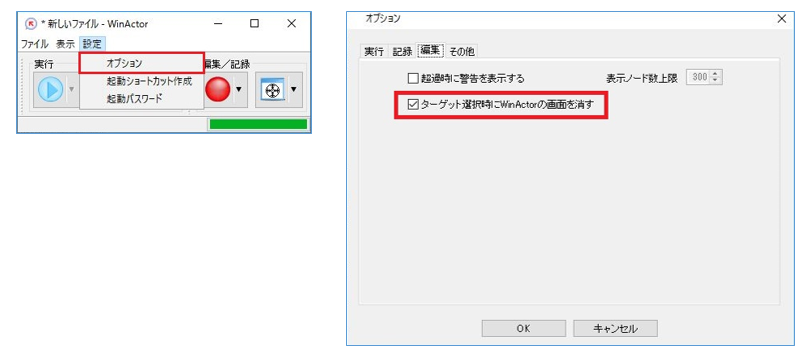
② ウィンドウ識別ルール画面等の「ターゲット選択ボタン」を押下する
③ 「Alt + Down」でプルダウンメニューを表示させる
④(クリックによりプルダウンが消えないように)プルダウン内のボタン以外の場所をクリックする
↓ 画像青い丸の部分のような場所
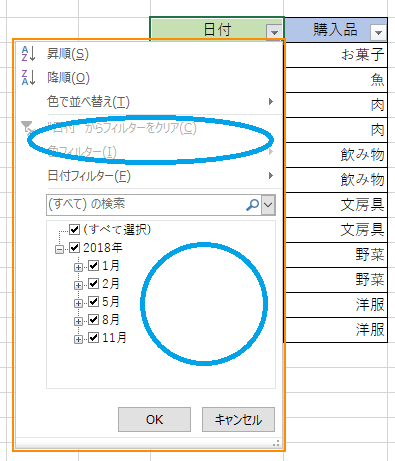
そのようにすることで、前回展開した方法の一つの「🔴ウィンドウ識別ルールを変更する」 で設定したものと同じ内容のウィンドウ識別ルールが作られます。
(ウィンドウ識別名はおそらく「空のウィンドウタイトル」となります。)
◆ 2点目 プルダウンを選択するとさらに出てくるプルダウンの操作方法
操作対象のプルダウンが変わるタイミングで、
ライブラリ「ウィンドウ識別クリア」を使うことによって操作可能になるようです。
例:昨日の日付でフィルタをかける(Alt + Down → F → D)
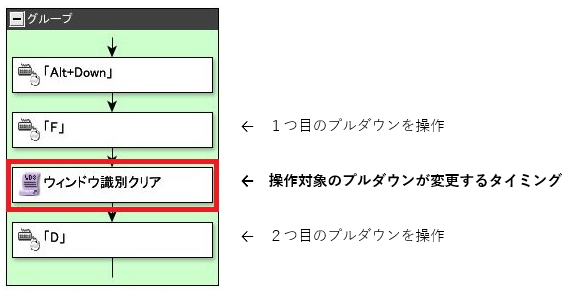
以上になります。
知らなかった方はぜひ試してみてください。









